การสร้างพื้นที่
บทความนี้จะอธิบายวิธีการสร้างพื้นที่
คุณสามารถเปิดพื้นที่ที่คุณสร้างขึ้นจากส่วน สเปซ ของ พอร์ทัล ได้
พอร์ทัล คืออะไร?
มีสองวิธีในการสร้างพื้นที่: ตั้งแต่เริ่มต้นหรือใช้เทมเพลตพื้นที่
คุณสามารถเปลี่ยนการตั้งค่าพื้นที่ที่คุณสร้างขึ้นในภายหลังได้ไม่ว่าคุณจะเลือกใช้วิธีใด
ผู้ใช้ที่สามารถสร้างพื้นที่ได้
- ผู้ใช้ที่ได้รับอนุญาต "สร้าง พื้นที่" ในการดูแลระบบ Kintone
- ผู้ใช้และผู้ดูแลระบบ Kintone
การสร้างพื้นที่จากศูนย์
-
บน Kintone พอร์ทัล ให้คลิกที่ไอคอน สร้าง พื้นที่ (ไอคอนรูปเครื่องหมายบวกในส่วน สเปซ) จากนั้นคลิก พื้นที่ใหม่
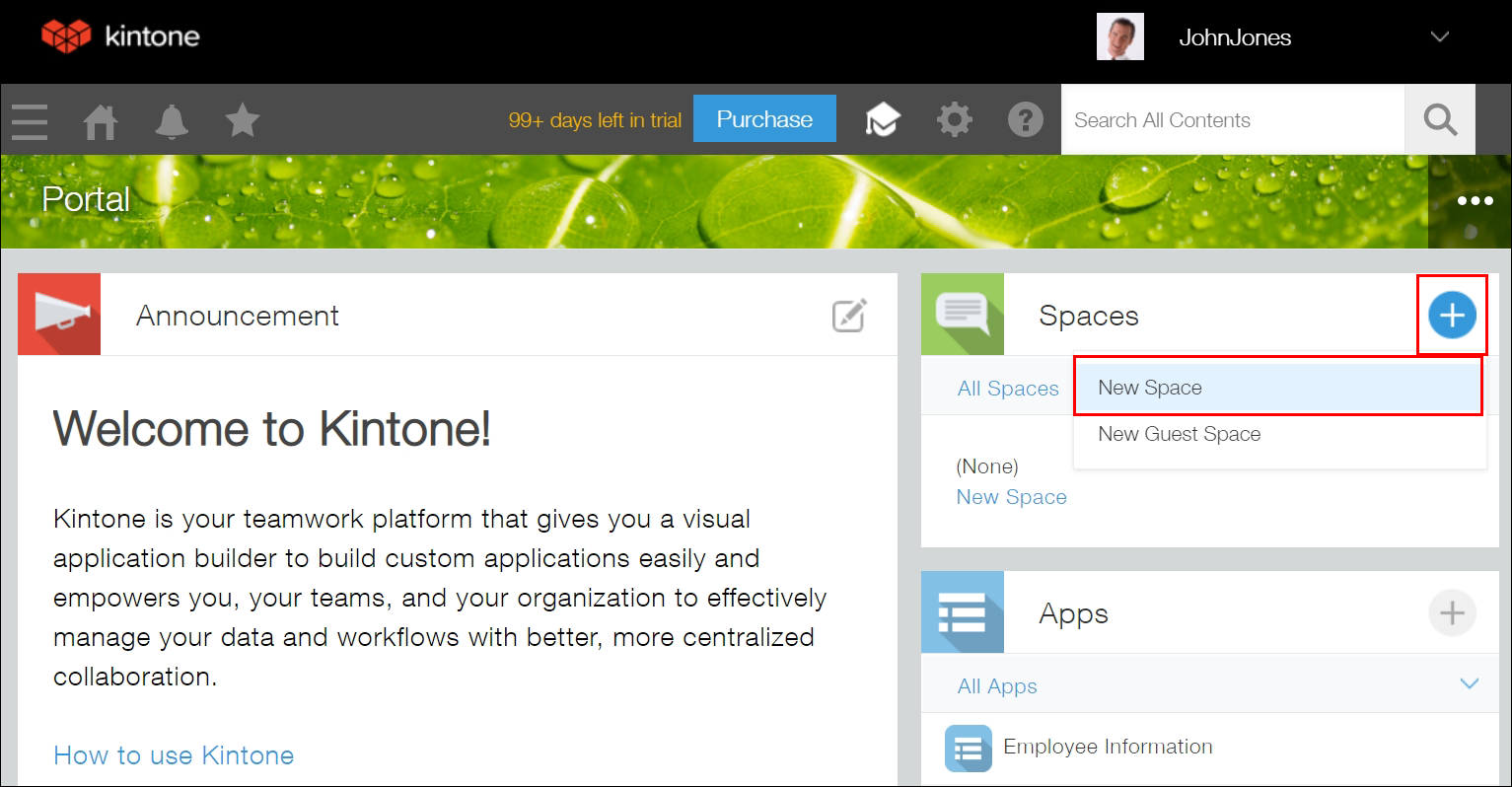
-
ในกล่องโต้ตอบ สร้าง พื้นที่ คลิก สร้าง พื้นที่ตั้งแต่เริ่มต้น
-
บนแท็บ รูปลักษณ์ ให้กำหนดค่าการตั้งค่าที่จำเป็น
สำหรับรายละเอียดเกี่ยวกับการตั้งค่า โปรดดูส่วนถัดไป การตั้งค่า เว้นวรรค -
ในแท็บ สมาชิก ให้เพิ่มสมาชิกลงในพื้นที่ทํางาน
หากต้องการเพิ่มสมาชิก ให้ค้นหาผู้ใช้หรือใช้ไอคอน เลือกผู้ใช้งานจากแผนกหรือกลุ่ม ทางด้านขวาของช่องค้นหาของผู้ใช้- เมื่อคุณเลือกกล่องกาเครื่องหมาย ผู้ดูแล สําหรับผู้ใช้ ผู้ใช้จะได้รับสิทธิ์ผู้ดูแลระบบสําหรับพื้นที่ทํางาน ต้องระบุสมาชิกอย่างน้อยหนึ่งคนเป็นผู้ดูแลระบบ
- เมื่อคุณเลือกกล่องกาเครื่องหมายรวม เพิ่มแผนกต้นสังกัด ผู้ใช้ที่อยู่ในแผนกที่สังกัดจะถูกเพิ่มเป็นสมาชิกของพื้นที่
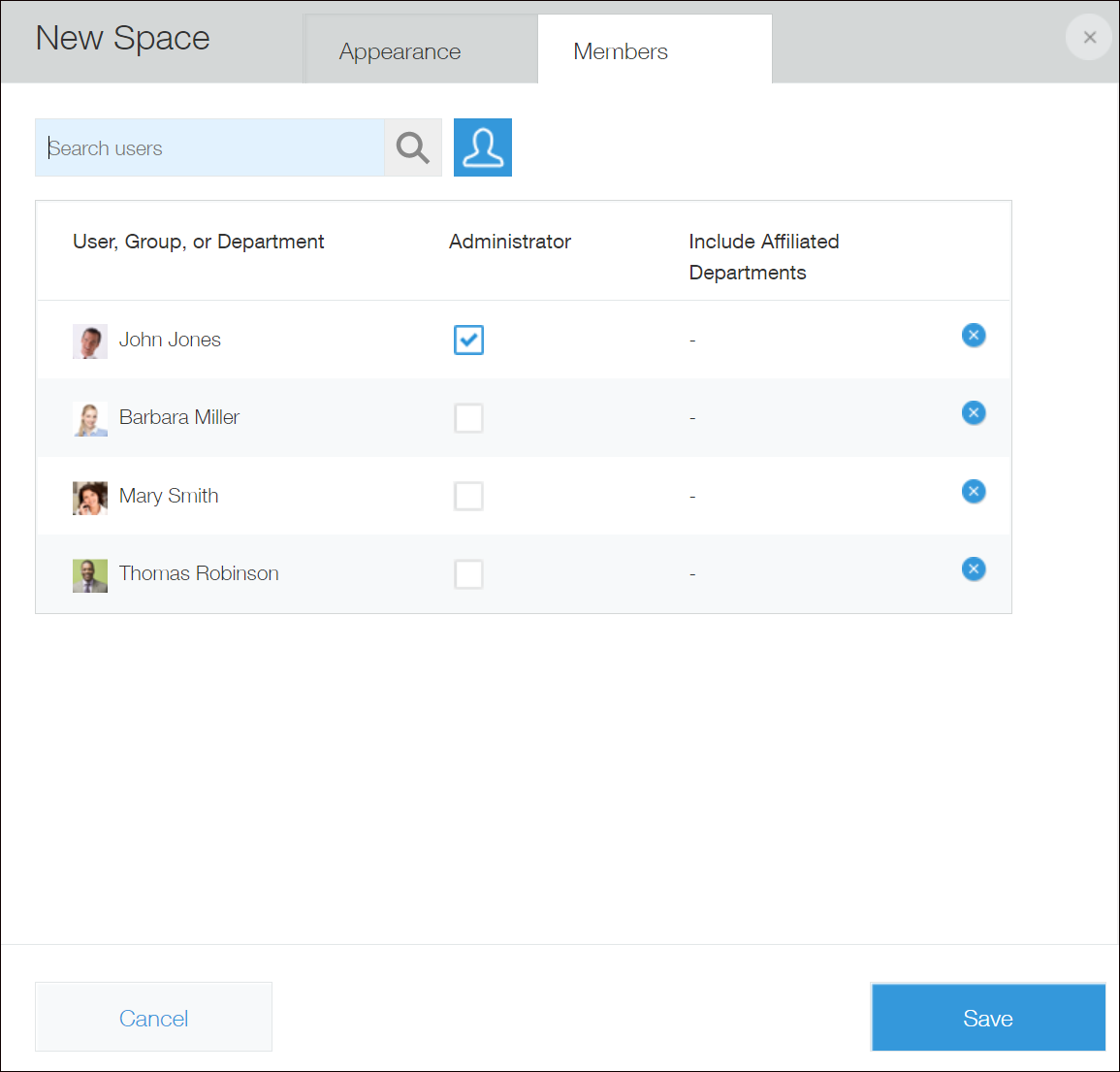
-
คลิก บันทึก
การสร้างพื้นที่โดยใช้เทมเพลตพื้นที่
คุณสามารถสร้างพื้นที่ใหม่จากเทมเพลตพื้นที่ที่ลงทะเบียนในสภาพแวดล้อม Kintone ของคุณ
หากคุณไม่ได้ลงทะเบียนเทมเพลตพื้นที่ใด ๆ เฉพาะตัวเลือก สร้าง พื้นที่ตั้งแต่เริ่มต้น เท่านั้นที่จะแสดงในกล่องโต้ตอบพื้นที่ สร้าง
-
บน Kintone พอร์ทัล ให้คลิกที่ไอคอน สร้าง พื้นที่ (ไอคอนรูปเครื่องหมายบวกในส่วน สเปซ) จากนั้นคลิก พื้นที่ใหม่
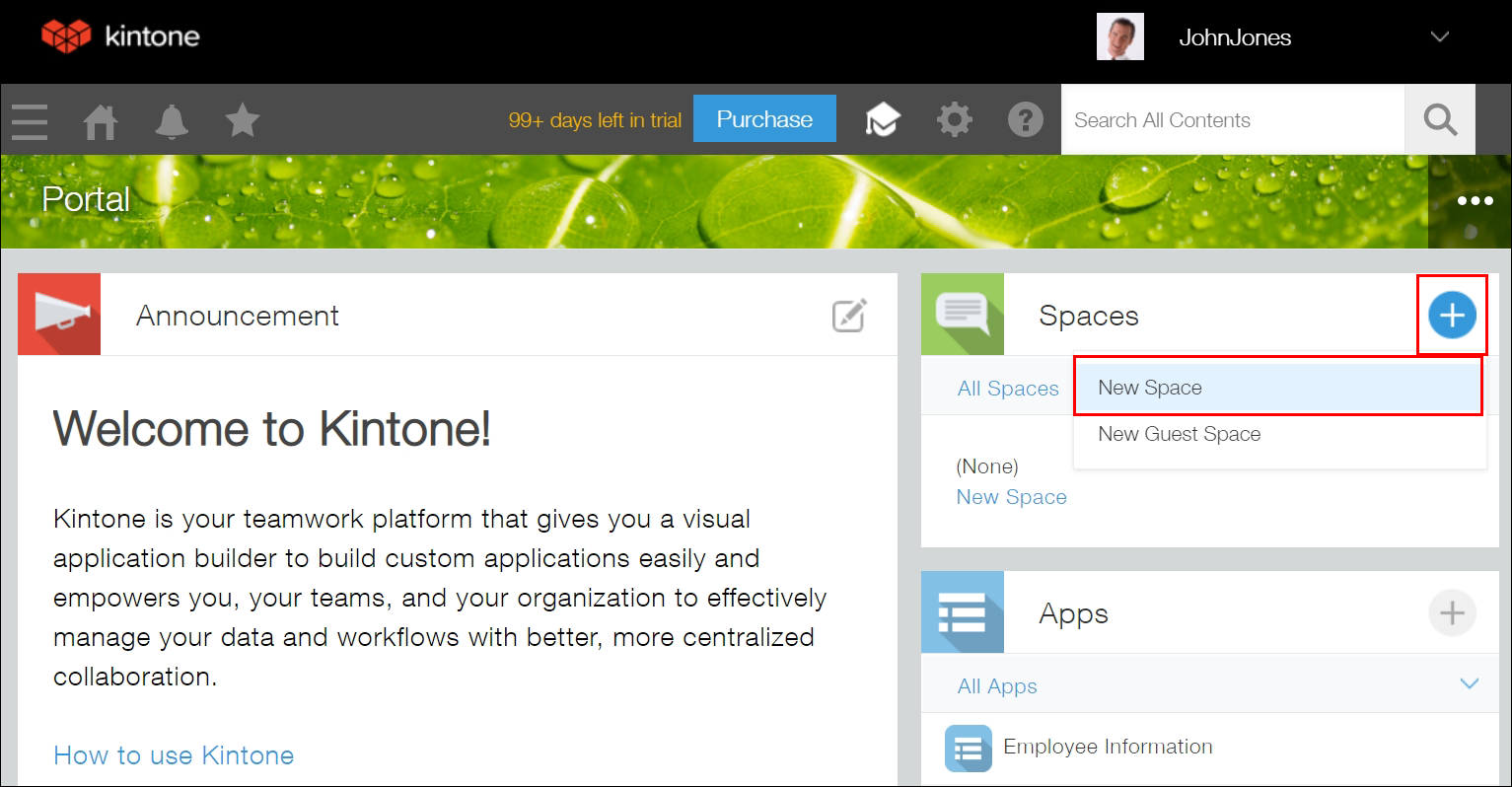
-
ในกล่องโต้ตอบ สร้าง พื้นที่ ให้คลิกเทมเพลตที่คุณต้องการใช้
การตั้งค่า เว้นวรรค
ชื่อสเปซ
กรอกชื่อพื้นที่
ส่วนตัว (มองเห็นได้เฉพาะสมาชิกเท่านั้น)
ตั้งค่าว่าต้องการให้พื้นที่เป็นสาธารณะหรือไม่
หากเลือกช่องกาเครื่องหมายนี้ พื้นที่จะปรากฏให้เฉพาะผู้ใช้ที่เข้าร่วมเท่านั้น
เปิดใช้งาน งานเธรดหลายเธรด
การเลือกช่องทำเครื่องหมายนี้จะช่วยให้สร้างเธรดหลายเธรดในพื้นที่ได้ เมื่อเปิดพื้นที่แล้ว พอร์ทัลพื้นที่จะปรากฏขึ้น
 หากไม่ได้เลือกช่องกาเครื่องหมายนี้ จะสามารถใช้เธรดเดียวในพื้นที่ได้เท่านั้น เมื่อเปิดพื้นที่ เธรดเดียวในพื้นที่นั้นจะปรากฏขึ้น
หากไม่ได้เลือกช่องกาเครื่องหมายนี้ จะสามารถใช้เธรดเดียวในพื้นที่ได้เท่านั้น เมื่อเปิดพื้นที่ เธรดเดียวในพื้นที่นั้นจะปรากฏขึ้น
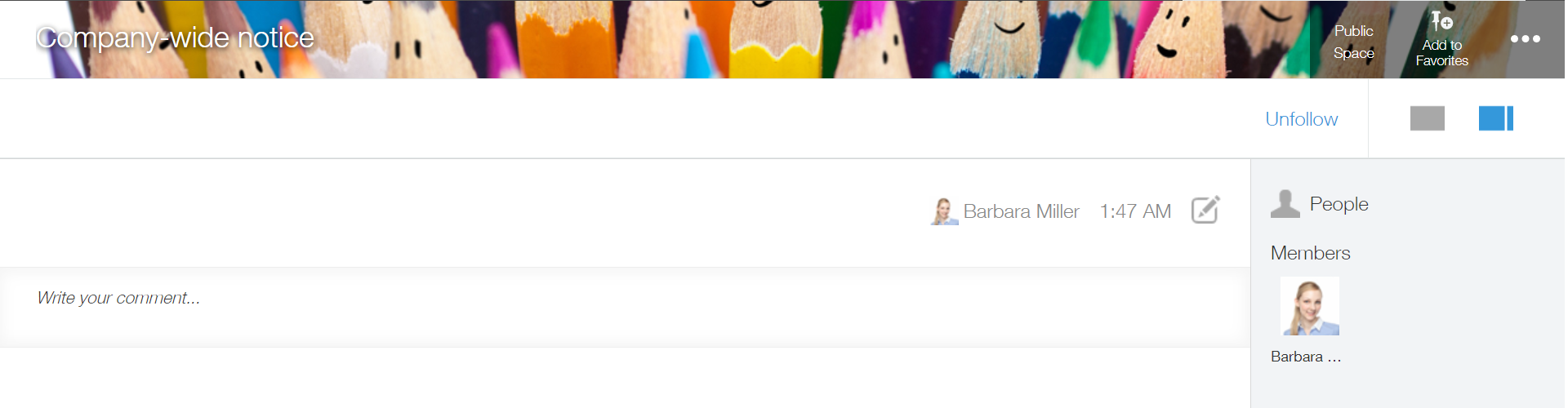
หลังจากสร้างพื้นที่เธรดเดียวแล้ว คุณสามารถเปลี่ยนเป็นพื้นที่เธรดหลายตัวในภายหลังได้
อย่างไรก็ตาม ไม่สามารถเปลี่ยนพื้นที่มัลติเธรดให้มีช่องว่างเพียงช่องเดียวได้
การเปลี่ยนแปลงการตั้งค่าพื้นที่
บล็อกผู้ใช้งานไม่ให้เข้าร่วมหรือออกจากสเปซ รวมถึงติดตามหรือเลิกติดตามเธรด
ตั้งค่าว่าจะอนุญาตให้ผู้ใช้เข้าร่วมหรือออกจากพื้นที่และติดตามหรือเลิกติดตามเธรดในพื้นที่หรือไม่
หากเลือกช่องกาเครื่องหมายนี้ สมาชิกในพื้นที่จะไม่ได้รับอนุญาตให้ออกจากพื้นที่หรือเลิกติดตามเธรดในพื้นที่
นอกจากนี้ ผู้ใดก็ตามที่ยังไม่ได้เป็นสมาชิกพื้นที่นี้ จะไม่ได้รับอนุญาตให้เข้าร่วมพื้นที่หรือติดตามเธรดต่างๆ ในพื้นที่
อนุญาตให้ผู้ดูแลสเปซเท่านั้นที่สามารถสร้างแอปพลิเคชันได้
ตั้งค่าว่าจะจำกัดความสามารถในการสร้างแอปในพื้นที่เฉพาะสำหรับผู้ดูแลระบบพื้นที่หรือไม่ สามารถเพิ่มหรือลบผู้ดูแลระบบ เว้นวรรค ได้ในแท็บ สมาชิก ในกล่องโต้ตอบ การตั้งค่า เว้นวรรค
ภาพปก
ตั้งค่ารูปภาพหน้าปกสําหรับพื้นที่
เลือก ภาพที่ลงทะเบียนไว้ใน Kintone หรือคลิก เรียกดู แล้วเลือกภาพที่คุณต้องการ
ขนาดไฟล์สูงสุดคือ 5 MB
ขนาดภาพปกที่แนะนำ
รูปภาพหน้าปกที่คุณระบุจะถูกขยายหรือย่อขนาดให้ตรงกับขนาดหน้าต่างของเว็บเบราว์เซอร์ที่ใช้งานอยู่
อย่างไรก็ตาม ความสูงถูกกำหนดไว้ที่ 64 พิกเซลสำหรับมุมมองเดสก์ท็อป ดังนั้นขอแนะนำให้คุณเตรียมรูปภาพที่มีขนาดดังต่อไปนี้
- ความกว้าง: ความกว้าง สูงสุด ของเว็บเบราว์เซอร์หรือมากกว่า
- ความสูง: 64 พิกเซล
นอกจากนี้ คุณยังสามารถป้องกันข้อความหรือโลโก้ในภาพไม่ให้ถูกตัดออกหรือหลุดออกจากหน้าจอได้โดยการวางไว้ตรงกลางรูปภาพ
เนื้อหาในหน้าพอร์ทัลสเปซ
คุณสามารถซ่อนเนื้อหาบนพอร์ทัลพื้นที่ (เช่น ส่วน ประกาศ หรือ เธรด) ตามความจำเป็น
สิ่งนี้ทำให้คุณสามารถซ่อนเนื้อหาที่มีอยู่ได้เมื่อคุณปรับแต่งพอร์ทัลพื้นที่โดยใช้ API
สำหรับข้อมูลเกี่ยวกับการปรับแต่งพอร์ทัลพื้นที่ โปรดดูหน้าถัดไป
การปรับแต่งพอร์ทัลพื้นที่
การตั้งค่านี้จะแสดงเฉพาะเมื่อมีการเปลี่ยนแปลงการตั้งค่าพื้นที่เท่านั้น
